RedHat 'top' 命令详解
linux-linuxtop命令各参数详解

linux-linuxtop命令各参数详解简介top命令是Linux下常⽤的性能分析⼯具,能够实时显⽰系统中各个进程的资源占⽤状况,类似于Windows的任务管理器。
top显⽰系统当前的进程和其他状况,是⼀个动态显⽰过程,即可以通过⽤户按键来不断刷新当前状态.如果在前台执⾏该命令,它将独占前台,直到⽤户终⽌该程序为⽌. ⽐较准确的说,top命令提供了实时的对系统处理器的状态监视.它将显⽰系统中CPU最“敏感”的任务列表.该命令可以按CPU使⽤.内存使⽤和执⾏时间对任务进⾏排序;⽽且该命令的很多特性都可以通过交互式命令或者在个⼈定制⽂件中进⾏设定.下⾯详细介绍它的使⽤⽅法。
参数含义top - 01:06:48 up 1:22, 1 user, load average: 0.06, 0.60, 0.48Tasks: 29 total, 1 running, 28 sleeping, 0 stopped, 0 zombieCpu(s): 0.3% us, 1.0% sy, 0.0% ni, 98.7% id, 0.0% wa, 0.0% hi, 0.0% siMem: 191272k total, 173656k used, 17616k free, 22052k buffersSwap: 192772k total, 0k used, 192772k free, 123988k cachedPID USER PR NI VIRT RES SHR S %CPU %MEM TIME+ COMMAND1379 root 16 0 7976 2456 1980 S 0.7 1.3 0:11.03 sshd14704 root 16 0 2128 980 796 R 0.7 0.5 0:02.72 top1 root 16 0 1992 632 544 S 0.0 0.3 0:00.90 init2 root 34 19 0 0 0 S 0.0 0.0 0:00.00 ksoftirqd/03 root RT 0 0 0 0 S 0.0 0.0 0:00.00 watchdog/0统计信息区前五⾏是系统整体的统计信息。
高级进程管理技巧使用top和htop命令进行系统性能监控

高级进程管理技巧使用top和htop命令进行系统性能监控一、引言在现代计算机系统中,高效管理和监控系统性能是至关重要的。
了解系统中正在运行的进程,并对其进行实时监控和调整,可以提升系统的稳定性和可靠性。
top和htop是两个常用的命令行工具,可以帮助我们管理和监控系统中的进程,本文将介绍如何使用这两个命令来进行高级进程管理。
二、top命令top命令是一个强大的实时进程监控工具,可以显示系统中当前所有进程的信息,并按照一定的规则进行排序和展示。
下面是top命令的常见使用方法和技巧:1. 核心功能- 运行top命令后,界面会实时显示进程相关的信息,包括进程ID、进程名称、CPU使用率、内存使用率等。
通过观察这些信息,可以及时发现系统中的性能瓶颈和异常情况。
- 按下键盘上的“1”键,可以显示每个CPU核心的详细信息,包括使用率和运行队列长度等,这对于多核系统的性能监控非常有用。
2. 进程排序和调整- top命令默认按照CPU使用率进行排序,可以按下键盘上的“P”键进行切换排序规则,比如按照内存使用率、进程ID等进行排序。
- 可以使用键盘上的上箭头和下箭头键来移动光标,使用空格键选中要操作的进程,再按下键盘上的“k”键可以杀死该进程。
3. 更改显示选项- top命令默认只显示前10个进程,可以按下键盘上的“n”键,然后输入一个数字来指定显示的进程数量。
比如输入“20”可以显示前20个进程。
- 可以按下键盘上的“f”键,然后按下相应的数字来添加或删除要显示的列。
比如按下“f”键后按下“2”键可以显示进程的线程数量。
三、htop命令htop命令是在top命令基础上进行了扩展和优化的工具,提供了更丰富和直观的进程监控功能。
下面是htop命令的一些特点和使用技巧:1. 用户友好界面- htop命令的界面更加美观和直观,通过不同的颜色和图标来表示不同的进程状态,如CPU使用率、内存使用率等,便于实时监控和分析。
- 可以使用鼠标在htop界面中进行交互,比如选中进程后可以直接点击“kill”按钮来终止该进程。
top命令详解

命令描述top -d 5 -n 10显示每 5 秒刷新一次且仅刷新 10次top -u root指定用户 roottop -p 1102指定进程 PIDtop -o %MEM以内存使用率排序top -c 完整命令,与top命令不同的就是command显示的属性更全,例如java运行的是哪个jartop -b -n 2批量打印2次全部进程pidof 进程名称获取进程IDtop -p `pidof xxx`指定名称的进程,进程只能有一个进程pidtop命令详解1.常见操作2.常见命令3.参数解析4.CPU使用率过高排查思路:top命令详解1.常见操作1. 输入top+回车键之后按1,也可以看到有各个cpu运行情况2. 输入top+回车键之后按shift+M,按内存使用大小降序显示3. 输入top+回车键之后按shift+p,按cpu使用大小降序显示4. 输入top+回车键之后按shift+n,以pid降序排序显示5. 输入top+回车键之后按shift+t,由进程使用的时间累计排序显示6. 输入top+回车键之后按h:显示帮助信息7. 输入top+回车键之后按e或E,可以切换每个任务或汇总占用内存的大小的单位, 从 KB、MB、GB、TB、PB 到EB 循环切换.8. 输入top+回车键之后,按n,输入0表示无限制,输入n表示显示n条9. 输入top+回车键之后,按u,输入!前缀,输入username取反过滤用户10. 输入top+回车键之后,输入r回车,输入pid回车,输入优先级-20(区间-20,19,数字越小代表优先级程度越高)2.常见命令3.参数解析top - 16:19:54 up 1 day, 4:24, 1 user, load average: 0.00, 0.01, 0.05top - 系统时间 up 运行时间, 用户数量, 系统最近5、10和15分钟内的平均负载Tasks: 122 total, 1 running, 121 sleeping, 0 stopped, 0 zombie系统总共122进程 1个运行进程 121 休眠进程 0个stop进程 0个僵尸进程%Cpu(s): 5.0 us, 15.0 sy, 0.0 ni, 75.0 id, 0.0 wa, 0.0 hi, 5.0 si, 0.0 stus, 用户空间的CPU百分比 sy,内核空间占用的CPU百分比;ni,用户进程内改变过优先级的进程占用CPU百分比 id,空闲CPU的百分比 wa,IO wait: 等待输入输出的CPU时间百分比 hi:处理硬件中断的CPU时间 si: 处理软件中断的CPU时间 st:这个虚拟机被hypervisor偷去的CPU时间(译注:如果当前处于一个hypervisor下的vm,实际上hypervisor也是要消耗一部分CPU处理时间的)。
Linux中top命令参数详解

Linux中top命令参数详解top命令⽤法top命令经常⽤来监控linux的系统状况,是常⽤的性能分析⼯具,能够实时显⽰系统中各个进程的资源占⽤情况。
top的使⽤⽅式 top [-d number] | top [-bnp]参数解释:-d:number代表秒数,表⽰top命令显⽰的页⾯更新⼀次的间隔。
默认是5秒。
-b:以批次的⽅式执⾏top。
-n:与-b配合使⽤,表⽰需要进⾏⼏次top命令的输出结果。
-p:指定特定的pid进程号进⾏观察。
在top命令显⽰的页⾯还可以输⼊以下按键执⾏相应的功能(注意⼤⼩写区分的)::显⽰在top当中可以输⼊的命令 P:以CPU的使⽤资源排序显⽰ M:以内存的使⽤资源排序显⽰ N:以pid排序显⽰ T:由进程使⽤的时间累计排序显⽰ k:给某⼀个pid⼀个信号。
可以⽤来杀死进程 r:给某个pid重新定制⼀个nice值(即优先级) q:退出top(⽤ctrl+c也可以退出top)。
top各输出参数含义下⾯是使⽤top命令来进⾏性能检测的截图:图⼀(ubuntu):图⼆(centos):⼀、top前5⾏统计信息第1⾏:top - 05:43:27 up 4:52, 2 users, load average: 0.58, 0.41, 0.30第1⾏是任务队列信息,其参数如下:内容含义05:43:27表⽰当前时间up 4:52系统运⾏时间 格式为时:分2 users当前登录⽤户数load average: 0.58, 0.41, 0.30系统负载,即任务队列的平均长度。
三个数值分别为 1分钟、5分钟、15分钟前到现在的平均值。
load average: 如果这个数除以逻辑CPU的数量,结果⾼于5的时候就表明系统在超负荷运转了。
第2⾏:Tasks: 159 total, 1 running, 158 sleeping, 0 stopped, 0 zombie第3⾏:%Cpu(s): 37.0 us, 3.7 sy, 0.0 ni, 59.3 id, 0.0 wa, 0.0 hi, 0.0 si, 0.0 st第2、3⾏为进程和CPU的信息当有多个CPU时,这些内容可能会超过两⾏,其参数如下:内容含义159 total进程总数1 running正在运⾏的进程数158 sleeping睡眠的进程数内容含义0 stopped停⽌的进程数0 zombie僵⼫进程数37.0 us⽤户空间占⽤CPU百分⽐3.7 sy内核空间占⽤CPU百分⽐0.0 ni⽤户进程空间内改变过优先级的进程占⽤CPU百分⽐59.3 id空闲CPU百分⽐0.0 wa等待输⼊输出的CPU时间百分⽐0.0 hi硬中断(Hardware IRQ)占⽤CPU的百分⽐0.0 si软中断(Software Interrupts)占⽤CPU的百分⽐0.0 st第4⾏:KiB Mem: 1530752 total, 1481968 used, 48784 free, 70988 buffers第5⾏:KiB Swap: 3905532 total, 267544 used, 3637988 free. 617312 cached Mem第4、5⾏为内存信息其参数如下:内容含义KiB Mem: 1530752 total物理内存总量1481968 used使⽤的物理内存总量48784 free空闲内存总量70988 buffers(buff/cache)⽤作内核缓存的内存量KiB Swap: 3905532 total交换区总量267544 used使⽤的交换区总量3637988 free空闲交换区总量617312 cached Mem缓冲的交换区总量。
Linux命令高级技巧使用top命令实时监控系统资源和进程

Linux命令高级技巧使用top命令实时监控系统资源和进程Linux命令高级技巧:使用top命令实时监控系统资源和进程在Linux系统中,top命令是一种非常强大的工具,能够实时监控系统的资源占用情况和进程运行状态。
无论是系统管理员还是开发人员,都可以通过top命令来了解系统的运行情况,及时进行资源调整和问题排查。
本文将介绍如何使用top命令,并分享一些高级技巧,帮助你更加高效地使用这个命令。
1. top命令的基本用法首先,让我们来了解一下top命令的基本用法。
在终端中输入top,即可启动top命令。
你会看到一个实时更新的界面,显示了系统的资源使用情况和进程列表。
默认情况下,top按照CPU占用率进行排序,最耗费CPU的进程位于最上方。
下面是top命令界面的主要部分:```top - 22:30:45 up 5 days, 10:45, 2 users, load average: 0.01, 0.05, 0.07Tasks: 115 total, 1 running, 114 sleeping, 0 stopped, 0 zombie%Cpu(s): 1.8 us, 0.7 sy, 0.0 ni, 97.3 id, 0.1 wa, 0.0 hi, 0.1 si, 0.0 stKiB Mem : 8000000 total, 4000000 free, 1500000 used, 2500000buff/cacheKiB Swap: 2000000 total, 2000000 free, 0 used. 6000000 availMemPID USER PR NI VIRT RES SHR S %CPU %MEMTIME+ COMMAND 1910 user1 20 0 174124 23716 16180 R 3.3 0.3 0:01.26 top1 root 20 0 225180 15428 9208 S 0.0 0.2 0:03.88 systemd2 root 20 0 0 0 0 S 0.0 0.0 0:00.03 kthreadd3 root 0 -20 0 0 0 I 0.0 0.0 0:00.00 rcu_gp4 root 0 -20 0 0 0 I 0.0 0.0 0:00.00 rcu_par_gp...```在这个界面中,你可以看到系统的负载平均值(load average)、进程总数、CPU使用情况、内存使用情况以及进程列表等信息。
Linux命令高级技巧使用top和htop命令监控系统性能

Linux命令高级技巧使用top和htop命令监控系统性能Linux是一种开源的操作系统,因其稳定性和灵活性而被广泛应用于服务器和个人电脑等领域。
为了确保系统正常运行并及时发现问题,我们需要使用一些命令来监控系统性能。
本文将介绍两个常用的命令——top和htop——以及如何使用它们来监控Linux系统性能。
一、top命令top命令是一个功能强大的系统性能监控工具,可以实时显示当前运行在系统中的进程信息。
以文本模式运行,提供了对CPU、内存、进程等关键指标的实时监控。
以下是top命令的使用示例:```$ top```该命令将显示类似下面的结果:```top - 15:27:09 up 4 days, 20:14, 1 user, load average: 0.09, 0.06, 0.08Tasks: 259 total, 1 running, 258 sleeping, 0 stopped, 0 zombie%Cpu(s): 0.2 us, 0.2 sy, 0.0 ni, 94.6 id, 0.0 wa, 5.0 hi, 0.0 si, 0.0 stKiB Mem : 8125688 total, 7763620 free, 221584 used, 1358484buff/cacheKiB Swap: 2097148 total, 2097148 free, 0 used. 7678604 avail MemPID USER PR NI VIRT RES SHR S %CPU %MEM TIME+ COMMAND1 root 20 0 167772 68180 4552 S 0.0 0.8 0:12.52 init2 root 20 0 167656 1912 1076 S 0.0 0.0 0:00.14 rcuos/03 root 20 0 167656 1848 1032 S 0.0 0.0 0:00.15 rcuos/14 root 20 0 167656 1712 968 S 0.0 0.0 0:00.12 rcuos/25 root 20 0 167656 1836 1020 S 0.0 0.0 0:00.13 rcuos/3...```在top命令的结果中,可以看到运行的进程列表,并显示了各个进程的详细信息,如PID、用户、CPU占用率、内存占用率等。
top命令及参数解析

Top命令解析Top命令是linux 下常用的系统性能分析工具,能够实时显示系统中各个进程的资源占用状况,类似于windows的任务管理器。
下面详细介绍它的使用方法。
下面是top命令的部分截图:第一行分别显示:系统当前时间系统运行时间当前用户登陆数系统负载。
*系统负载(load average),这里有三个数值,分别是系统最近1分钟,5分钟,15分钟的平均负载。
一般对于单个处理器来说,负载在0 —1.00 之间是正常的,超过1.00就要引起注意了。
在多核处理器中,你的系统均值不应该高于处理器核心的总数。
第二行分别显示:total进程总数、running正在运行的进程数、sleeping睡眠的进程数、stopped停止的进程数、zombie僵尸进程数。
第三行分别显示:%us 用户空间占用CPU百分比、%sy 内核空间占用CPU百分比、%ni 用户进程空间内改变过优先级的进程占用CPU百分比、%id 空闲CPU百分比、%wa 等待输入输出(I/O)的CPU时间百分比、%hi指的是cpu处理硬件中断的时间、%si指的是cpu处理软中断的时间、%st用于有虚拟cpu的情况,用来指示被虚拟机偷掉的cpu时间。
通常id%值可以反映一个系统cpu的闲忙程度。
第四行MEM :total 物理内存总量、used 使用的物理内存总量、free 空闲内存总量、buffers 用作内核缓存的内存量。
第五行SW AP:total 交换区总量、used 使用的交换区总量、free 空闲交换区总量、cached 缓冲的交换区总量。
buffers和cached的区别需要说明一下,buffers指的是块设备的读写缓冲区,cached 指的是文件系统本身的页面缓存。
它们都是linux操作系统底层的机制,目的就是为了加速对磁盘的访问。
第六行PID(进程号)、USER(运行用户)、PR(优先级)、NI(任务nice值)、VIRT(虚拟内存用量)VIRT=SW AP+RES 、RES(物理内存用量)、SHR(共享内存用量)、S(进程状态)、%CPU(CPU占用比)、%MEM(物理内存占用比)、TIME+(累计CPU占用时间)、COMMAND 命令名/命令行。
top命令的各个参数

top命令的各个参数
top命令是Linux系统中常用的性能分析工具,它可以实时显示系统中各个进程的资源占用情况。
以下是top命令的各个参数及其含义:
1. -d:刷新间隔,默认为5秒。
通过指定秒数来设置top命令的刷新间隔。
2. -b:批处理模式。
以批处理模式运行top命令,输出的信息会更加紧凑,便于机器处理。
3. -c:显示完整命令行。
显示每个进程的完整命令行,包括命令名称和参数。
4. -p:指定进程ID。
只显示指定进程ID的进程状态信息。
可以指定多个进程ID,以逗号隔开。
5. -n:指定输出的统计信息次数。
在批处理模式下,可以指定输出几次统计信息,然后将输出重定向到指定文件。
6. -k:给某个进程发送信号。
可以用来杀死某个进程。
7. -r:重新定制某个进程的优先级。
可以用来改变某个进程的nice值。
8. -q:退出top命令。
可以用ctrl+c也可以退出top命令。
9. P:以CPU的使用资源排序显示进程。
按照CPU使用率从高到低排序显示进程信息。
10. M:以内存的使用资源排序显示进程。
按照内存使用量从高到低排序显示进程信息。
11. N:以进程ID排序显示进程。
按照进程ID从小到大排序显示进程信息。
12. T:由进程使用的时间累计排序显示进程。
按照进程使用时间从高到低排序显示进程信息。
linux top命令介绍

linux top命令介绍top:动态观察程序的变化[root@linux ~]# top [-d] | top [-bnp]参数:-d :后面可以接秒数,就是整个程序画面更新的秒数。
预设是 5 秒;-b :以批次的方式执行 top ,还有更多的参数可以使用喔!通常会搭配数据流重导向来将批次的结果输出成为档案。
-n :与 -b 搭配,意义是,需要进行几次 top 的输出结果。
-p :指定某些个 PID 来进行观察监测而已。
在 top 执行过程当中可以使用的按键指令:? :显示在 top 当中可以输入的按键指令;P :以 CPU 的使用资源排序显示;M :以 Memory 的使用资源排序显示;N :以 PID 来排序喔!T :由该 Process 使用的 CPU 时间累积 (TIME+) 排序。
k :给予某个 PID 一个讯号 (signal)r :给予某个 PID 重新制订一个 nice 值。
范例1:每两秒钟更新一次top ,观察整体信息[root@linux ~]# top -d 2top - 18:30:36 up 30 days, 7 min, 1 user, load average: 0.42, 0.48, 0.45 Tasks: 163 total, 1 running, 161 sleeping, 1 stopped, 0 zombieCpu(s): 4.7% us, 4.0% sy, 6.3% ni, 82.5% id, 0.4% wa, 0.1% hi, 2.0% si Mem: 1033592k total, 955252k used, 78340k free, 208648k buffers Swap: 1052216k total, 728k used, 1051488k free, 360248k cached<==如果加入 k 或 r 时,就会有相关的字样出现在这里喔!PID USER PR NI VIRT RES SHR S %CPU %MEM TIME+ COMMAND3981 apache 34 19 84012 11m 7352 S 17.3 1.2 0:00.09 httpd1454 mysql 16 0 289m 40m 2228 S 3.8 4.0 115:01.32 mysqld3985 dmtsai 15 0 2148 904 668 R 3.8 0.1 0:00.03 top1 root 16 0 3552 552 472 S 0.0 0.1 0:08.90 init2 root RT 0 0 0 0 S 0.0 0.0 0:52.76 migration/03 root 34 19 0 0 0 S 0.0 0.0 0:03.01 ksoftirqd/0范例2:将top 的信息进行2 次,然后将结果输出到/tmp/top.txt[root@linux ~]# top -b -n 2 > /tmp/top.txt# 这样一来,嘿嘿!就可以将 top 的信息存到 /tmp/top.txt 档案中了。
Linuxtop命令详解

Linux top命令详解top命令是最流行的性能工具之一。
大多数系统管理员运行top查看Linux 和UNIX系统的运行情况。
top实用工具提供一种监视进程和Linux整体性能的理想方法。
将Linux进程称作任务更准确,但是在本章中我们还是将它们称作进程,因为这个工具也这样称呼它们。
1普通用户和root用户都可以运行top。
图3-1显示一个空闲系统的典型top输出。
图3-1 top输出top显示有两个部分。
大约前三分之一显示关于Linux的整体信息,其余行为各个进程信息。
如果扩展窗口则显示更多进程而填充整个屏幕。
更全面的Linux信息可以通过使用top之外的几个命令来得到。
不过,通过一个命令在一个屏幕上显示所有信息比较理想。
第一行显示最近1分钟、5分钟和15分钟的负载平均值。
负载平均值表示在CPU上运行或者等待运行多少进程。
uptime命令也可以用来显示负载平均值。
接下来是进程信息,之后是CPU、内存和交换区。
内存和交换区信息与free命令输出类似。
在我们确定内存和CPU使用之后的下一个问题是哪些进程正在使用它。
大部分进程信息也可以通过ps命令得到,但是top提供一种更易于阅读的格式。
最有用的是用于提供帮助的h,它列出top的其他交互式命令。
3.1.1 添加和移除字段字段可以从显示中添加或移除。
进程输出可以按照CPU、内存或者其他指标排序。
这是一个查看什么进程抢夺内存的理想方法。
各个Linux发布版本的top 语法和交互式选项不同,帮助命令可以快速列出什么命令可用。
有许多交互式选项可用,用户应该花费一些时间来试验它们。
图3-2显示Red Hat Enterprise Linux ES release 3的帮助屏幕。
图3-2 top的帮助屏幕f命令用来从top输出中添加或者移除字段。
图3-3是一个Red Hat Enterprise Linux ES release 3的帮助屏幕,显示什么字段可以添加。
Linux下top命令详解
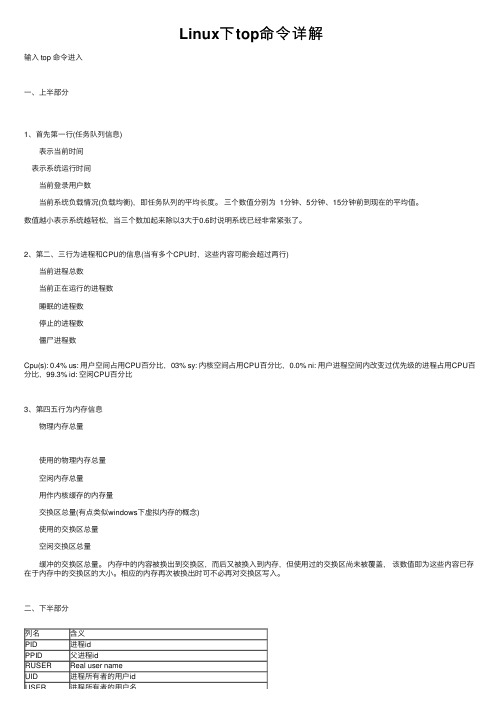
Linux下top命令详解输⼊ top 命令进⼊⼀、上半部分1、⾸先第⼀⾏(任务队列信息) 表⽰当前时间 表⽰系统运⾏时间 当前登录⽤户数 当前系统负载情况(负载均衡),即任务队列的平均长度。
三个数值分别为 1分钟、5分钟、15分钟前到现在的平均值。
数值越⼩表⽰系统越轻松,当三个数加起来除以3⼤于0.6时说明系统已经⾮常紧张了。
2、第⼆、三⾏为进程和CPU的信息(当有多个CPU时,这些内容可能会超过两⾏) 当前进程总数 当前正在运⾏的进程数 睡眠的进程数 停⽌的进程数 僵⼫进程数Cpu(s): 0.4% us: ⽤户空间占⽤CPU百分⽐,03% sy: 内核空间占⽤CPU百分⽐,0.0% ni: ⽤户进程空间内改变过优先级的进程占⽤CPU百分⽐,99.3% id: 空闲CPU百分⽐3、第四五⾏为内存信息 物理内存总量 使⽤的物理内存总量 空闲内存总量 ⽤作内核缓存的内存量 交换区总量(有点类似windows下虚拟内存的概念) 使⽤的交换区总量 空闲交换区总量 缓冲的交换区总量。
内存中的内容被换出到交换区,⽽后⼜被换⼊到内存,但使⽤过的交换区尚未被覆盖,该数值即为这些内容已存在于内存中的交换区的⼤⼩。
相应的内存再次被换出时可不必再对交换区写⼊。
⼆、下半部分列名含义PID进程idPPID⽗进程idRUSER Real user nameUID进程所有者的⽤户idUSER进程所有者的⽤户名USER进程所有者的⽤户名GROUP进程所有者的组名TTY启动进程的终端名。
不是从终端启动的进程则显⽰为 ?PR优先级NI nice值。
负值表⽰⾼优先级,正值表⽰低优先级P最后使⽤的CPU,仅在多CPU环境下有意义%CPU上次更新到现在的CPU时间占⽤百分⽐TIME进程使⽤的CPU时间总计,单位秒TIME+进程使⽤的CPU时间总计,单位1/100秒%MEM进程使⽤的物理内存百分⽐VIRT进程使⽤的虚拟内存总量,单位kb。
Top命令解析

Top命令解析top命令经常用来监控linux的系统状况,比如cpu、内存的使用,程序员基本都知道这个命令,今天店铺与大家分享下Top 命令解析,有兴趣的朋友不妨了解下。
Top 命令解析TOP是一个动态显示过程,即可以通过用户按键来不断刷新当前状态.如果在前台执行该命令,它将独占前台,直到用户终止该程序为止.比较准确的说,top命令提供了实时的对系统处理器的状态监视.它将显示系统中CPU最“敏感”的任务列表.该命令可以按CPU使用.内存使用和执行时间对任务进行排序;而且该命令的很多特性都可以通过交互式命令或者在个人定制文件中进行设定.top - 12:38:33 up 50 days, 23:15, 7 users, load average: 60.58, 61.14, 61.22Tasks: 203 total, 60 running, 139 sleeping, 4 stopped, 0 zombieCpu(s) : 27.0%us, 73.0%sy, 0.0%ni, 0.0%id, 0.0%wa, 0.0%hi, 0.0%si, 0.0%stMem: 1939780k total, 1375280k used, 564500k free, 109680k buffersSwap: 4401800k total, 497456k used, 3904344k free, 848712k cachedPID USER PR NI VIRT RES SHR S %CPU %MEM TIME+ COMMAND4338 oracle 25 0 627m 209m 207m R 0 11.0 297:14.76 oracle 4267 oracle 25 0 626m 144m 143m R 6 7.6 89:16.62 oracle 3458 oracle 25 0 672m 133m 124m R 0 7.1 1283:08 oracle 3478 oracle 25 0 672m 124m 115m R 0 6.6 1272:30 oracle 3395 oracle 25 0 672m 122m 113m R 0 6.5 1270:03 oracle 3480 oracle 25 0 672m 122m 109m R 8 6.4 1274:13 oracle3399 oracle 25 0 672m 121m 110m R 0 6.4 1279:37 oracle 4261 oracle 25 0 634m 100m 99m R 0 5.3 86:13.90 oracle25737 oracle 25 0 632m 81m 74m R 0 4.3 272:35.42 oracle 7072 oracle 25 0 626m 72m 71m R 0 3.8 6:35.68 oracle16073 oracle 25 0 630m 68m 63m R 8 3.6 175:20.36 oracle 16140 oracle 25 0 630m 66m 60m R 0 3.5 175:13.42 oracle 16122 oracle 25 0 630m 66m 60m R 0 3.5 176:47.73 oracle 786 oracle 25 0 627m 63m 63m R 0 3.4 1:54.93 oracle4271 oracle 25 0 627m 59m 58m R 8 3.1 86:09.64 oracle4273 oracle 25 0 627m 57m 56m R 8 3.0 84:38.20 oracle22670 oracle 25 0 626m 50m 49m R 0 2.7 84:55.82 oracle一. TOP前五行统计信息统计信息区前五行是系统整体的统计信息。
top命令详解

top命令详解top命令 top命令是我们经常使⽤的查看进程系统资源使⽤情况的⼯具,那么top有什么常⽤的选项、各个显⽰项⼜代表什么呢?常⽤参数# 常⽤参数d 指定每两次屏幕信息刷新之间的时间间隔。
当然⽤户可以使⽤s交互命令来改变之p 通过指定监控进程ID来仅仅监控某个进程的状态c 显⽰进程名称或整个运⾏命令s 使top命令在安全模式中运⾏。
这将去除交互命令所带来的潜在危险i 使top不显⽰任何闲置或者僵死进程S 指定累计模式实例:# top //每隔5秒显式所有进程的资源占⽤情况# top -d 2//每隔2秒显式所有进程的资源占⽤情况# top -c //每隔5秒显式进程的资源占⽤情况,并显⽰进程的命令⾏参数(默认只有进程名)# top -p 12345 -p 6789//每隔5秒显⽰pid是12345和pid是6789的两个进程的资源占⽤情况# top -d 2 -c -p 123456//每隔2秒显⽰pid是12345的进程的资源使⽤情况,并显式该进程启动的命令⾏参数参数详解 以下图为例对top命令结果做详细记录注:top命令执⾏以后,⼤写M,按内存使⽤情况排序;⼤写P,按cpu使⽤情况排序;⼤写H,显⽰线程数;数字1,可查看CPU个数,限于屏幕⼤⼩原因可能显⽰不完成,可通过/proc/cpuinfo中搜索"model name"查看具体个数。
1、第⼀⾏任务队列信息,同uptime命令效果相同02:22:03当前时间up 1 day, 18:09系统运⾏时间1 user 当前登陆⽤户数load average: 0.00, 0.00, 0.00系统负载,即任务队列的平均长度。
三个数值分别为 1分钟、5分钟、15分钟前到现在的系统平均负载。
什么是系统平均负载?平均负载可以理解为当前系统的平均活跃进程数,包含了系统处于可运⾏状态和不可中断状态的平均进程数,就是平均活跃进程数。
Linux下的top命令的详细解释
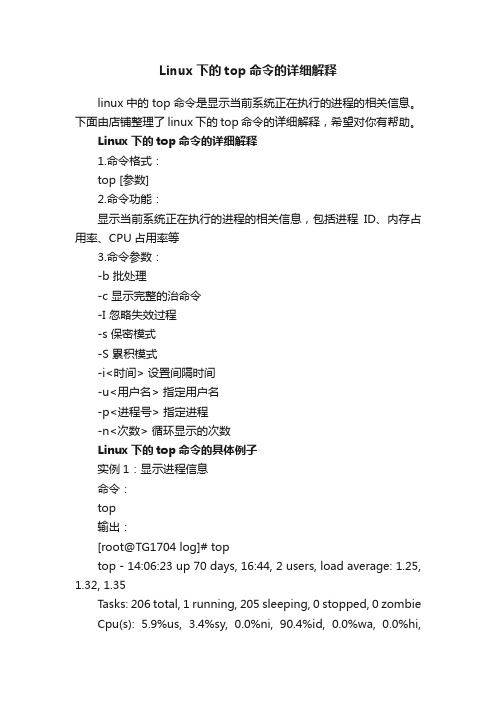
Linux下的top命令的详细解释linux中的top命令是显示当前系统正在执行的进程的相关信息。
下面由店铺整理了linux下的top命令的详细解释,希望对你有帮助。
Linux下的top命令的详细解释1.命令格式:top [参数]2.命令功能:显示当前系统正在执行的进程的相关信息,包括进程ID、内存占用率、CPU占用率等3.命令参数:-b 批处理-c 显示完整的治命令-I 忽略失效过程-s 保密模式-S 累积模式-i<时间> 设置间隔时间-u<用户名> 指定用户名-p<进程号> 指定进程-n<次数> 循环显示的次数Linux下的top命令的具体例子实例1:显示进程信息命令:top输出:[root@TG1704 log]# toptop - 14:06:23 up 70 days, 16:44, 2 users, load average: 1.25, 1.32, 1.35Tasks: 206 total, 1 running, 205 sleeping, 0 stopped, 0 zombie Cpu(s): 5.9%us, 3.4%sy, 0.0%ni, 90.4%id, 0.0%wa, 0.0%hi,0.2%si, 0.0%stMem: 32949016k total, 14411180k used, 18537836k free, 169884k buffersSwap: 32764556k total, 0k used, 32764556k free, 3612636k cachedPID USER PR NI VIRT RES SHR S %CPU %MEM TIME+ COMMAND28894 root 22 0 1501m 405m 10m S 52.2 1.3 2534:16 java 18249 root 18 0 3201m 1.9g 11m S 35.9 6.0 569:39.41 java 2808 root 25 0 3333m 1.0g 11m S 24.3 3.1 526:51.85 java25668 root 23 0 3180m 704m 11m S 14.0 2.2 360:44.53 java 574 root 25 0 3168m 611m 10m S 12.6 1.9 556:59.63 java1599 root 20 0 3237m 1.9g 11m S 12.3 6.2 262:01.14 java1008 root 21 0 3147m 842m 10m S 0.3 2.6 4:31.08 java13823 root 23 0 3031m 2.1g 10m S 0.3 6.8 176:57.34 java28218 root 15 0 12760 1168 808 R 0.3 0.0 0:01.43 top29062 root 20 0 1241m 227m 10m S 0.3 0.7 2:07.32 java1 root 15 0 10368 684 572 S 0.0 0.0 1:30.85 init2 root RT -5 0 0 0 S 0.0 0.0 0:01.01 migration/03 root 34 19 0 0 0 S 0.0 0.0 0:00.00 ksoftirqd/04 root RT -5 0 0 0 S 0.0 0.0 0:00.00 watchdog/05 root RT -5 0 0 0 S 0.0 0.0 0:00.80 migration/16 root 34 19 0 0 0 S 0.0 0.0 0:00.00 ksoftirqd/17 root RT -5 0 0 0 S 0.0 0.0 0:00.00 watchdog/18 root RT -5 0 0 0 S 0.0 0.0 0:20.59 migration/29 root 34 19 0 0 0 S 0.0 0.0 0:00.09 ksoftirqd/210 root RT -5 0 0 0 S 0.0 0.0 0:00.00 watchdog/211 root RT -5 0 0 0 S 0.0 0.0 0:23.66 migration/312 root 34 19 0 0 0 S 0.0 0.0 0:00.03 ksoftirqd/313 root RT -5 0 0 0 S 0.0 0.0 0:00.00 watchdog/314 root RT -5 0 0 0 S 0.0 0.0 0:20.29 migration/415 root 34 19 0 0 0 S 0.0 0.0 0:00.07 ksoftirqd/416 root RT -5 0 0 0 S 0.0 0.0 0:00.00 watchdog/417 root RT -5 0 0 0 S 0.0 0.0 0:23.07 migration/518 root 34 19 0 0 0 S 0.0 0.0 0:00.07 ksoftirqd/519 root RT -5 0 0 0 S 0.0 0.0 0:00.00 watchdog/520 root RT -5 0 0 0 S 0.0 0.0 0:17.16 migration/621 root 34 19 0 0 0 S 0.0 0.0 0:00.05 ksoftirqd/622 root RT -5 0 0 0 S 0.0 0.0 0:00.00 watchdog/623 root RT -5 0 0 0 S 0.0 0.0 0:58.28 migration/7说明:统计信息区:前五行是当前系统情况整体的统计信息区。
linux中top用法及搭配 -回复
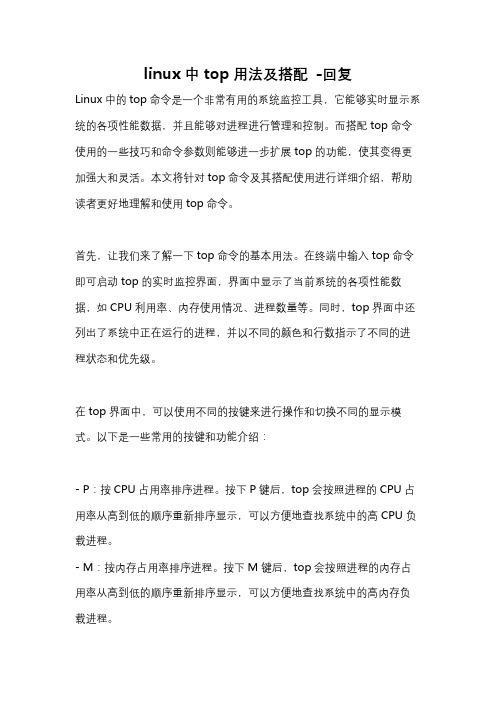
linux中top用法及搭配-回复Linux中的top命令是一个非常有用的系统监控工具,它能够实时显示系统的各项性能数据,并且能够对进程进行管理和控制。
而搭配top命令使用的一些技巧和命令参数则能够进一步扩展top的功能,使其变得更加强大和灵活。
本文将针对top命令及其搭配使用进行详细介绍,帮助读者更好地理解和使用top命令。
首先,让我们来了解一下top命令的基本用法。
在终端中输入top命令即可启动top的实时监控界面,界面中显示了当前系统的各项性能数据,如CPU利用率、内存使用情况、进程数量等。
同时,top界面中还列出了系统中正在运行的进程,并以不同的颜色和行数指示了不同的进程状态和优先级。
在top界面中,可以使用不同的按键来进行操作和切换不同的显示模式。
以下是一些常用的按键和功能介绍:- P:按CPU占用率排序进程。
按下P键后,top会按照进程的CPU占用率从高到低的顺序重新排序显示,可以方便地查找系统中的高CPU负载进程。
- M:按内存占用率排序进程。
按下M键后,top会按照进程的内存占用率从高到低的顺序重新排序显示,可以方便地查找系统中的高内存负载进程。
- T:按运行时间排序进程。
按下T键后,top会按照进程的运行时间从长到短的顺序重新排序显示,可以方便地查找系统中的长时间运行的进程。
- q:退出top命令。
除了基本的top命令,还有一些参数和搭配命令可以进一步扩展top的功能。
下面我们将介绍一些常用的搭配用法。
1. top -d 延迟时间:使用-d参数可以指定top命令的刷新间隔时间。
默认情况下,top每隔3秒更新一次数据,可以通过-d参数来修改此值。
例如,top -d 5表示top每隔5秒更新一次数据。
2. top -p 进程ID:使用-p参数可以指定top只显示指定进程ID的信息。
例如,top -p 1234表示只显示进程ID为1234的进程信息。
3. top -u 用户名:使用-u参数可以指定top只显示属于指定用户名的进程信息。
Linuxtop命令详解

Linuxtop命令详解⼀、top命令介绍 top命令是Linux下常⽤的性能分析⼯具,能够实时显⽰系统中各个进程的资源占⽤状况,类似于Windows的任务管理器。
top命令可以动态显⽰进程的资源使⽤情况,即可以通过⽤户按键来不断刷新当前状态。
如果在前台执⾏该命令,它将独占前台,直到⽤户终⽌该程序为⽌。
⽐较准确的说,top命令提供了实时的对系统处理器的状态监视,它将显⽰系统中CPU最“敏感”的任务列表,该命令可以按CPU使⽤、内存使⽤和执⾏时间来对任务进⾏排序,⽽且该命令的很多特性都可以通过交互式命令或者在个⼈定制⽂件中进⾏设定。
⼆、top命令的参数含义 执⾏top命令后,默认会出现如下内容:top – 09:36:15 up 86 days, 5:28, 1 users, load average: 0.02, 0.15, 0.22 Tasks: 194 total, 1 running, 126 sleeping, 0 stopped, 0 zombie Cpu(s): 0.3% us, 1.0% sy, 0.0% ni, 98.7% id, 0.0% wa, 0.1% hi, 0.0% si Mem: 2070564k total, 1340828k used, 729736k free, 168636k buffers Swap: 4192924k total, 0k used, 4192924k free, 894080k cached PID USER PR NI VIRT RES SHR S %CPU %MEM TIME+ COMMAND 1 root 2001696544468 S 00.00:05.96 init 2 root 15 -5000 S 00.00:00.00 kthreadd 3 root RT -5000 S 00.00:00.10 migration/04 root 15 -5000 S 00.00:00.00 ksoftirqd/0 5 root RT -5000 S 00.00:00.74 watchdog/0 6 root RT -5000 S 00.00:00.16 migration/1 7 root 15 -5000 S 00.00:00.02 ksoftirqd/1上⾯的内容,可以分为两部分,第⼀部分是前5⾏,是系统整体的统计信息。
linux top用法及搭配

在Linux中,“top”命令是一个动态显示系统进程和其他状况的实用程序。
它显示系统中CPU最“敏感”的任务列表,并可以按CPU 使用、内存使用和执行时间对任务进行排序。
top命令的使用方法如下:1. 打开终端或命令行界面。
2. 输入“top”命令,然后按回车键。
3. 按下“d”键,可以指定每两次屏幕信息刷新之间的时间间隔。
4. 按下“p”键,可以通过指定进程ID来监控某个进程的状态。
5. 按下“q”键,将使top没有任何延迟的进行刷新。
6. 按下“s”键,可以使top在安全模式中运行。
7. 按下“c”键,可以显示完整的命令行。
8. 按下“n”键,可以显示系统中当前运行的进程列表。
9. 按下“t”键,可以显示任务的执行时间。
10. 按下“P”键,可以按照CPU使用百分比大小进行排序。
11. 按下“M”键,可以按照驻留内存大小进行排序。
12. 按下“T”键,可以按照时间/累计时间进行排序。
13. 按下“W”键,可以将当前设置写入~/.toprc文件中。
14. 按下数字键1,可以返回到top基本视图界面。
在top命令的输出中,以下内容有特殊的含义:* "load average: 0.09, 0.05, 0.01":这三个数字分别代表不同时间段的系统平均负载(一分钟、五分钟、以及十五分钟),它们的数字当然是越小越好。
* "top"进程:视图第二行显示的唯一的运行态(runing)的进程,可以通过敲击“y”键关闭或打开运行态进程的加亮效果。
总的来说,“top”命令是一个非常实用的Linux命令,它可以帮助你动态地查看系统状态和进程信息。
linuxTOP命令各参数详解【转载】

linuxTOP命令各参数详解【转载】 实时监控或查看系统资源使⽤情况的⼯具——TOPtop命令是Linux下常⽤的性能分析⼯具,能够实时显⽰系统中各个进程的资源占⽤状况,类似于Windows的任务管理器. 下⾯详细介绍它的使⽤⽅法: (实时监控系统资源使⽤情况图)统计信息区前五⾏是系统整体的统计信息: 第⼀⾏是任务队列信息,同 uptime 命令的执⾏结果.其内容如下:01:06:48当前时间up 1:22系统运⾏时间,格式为时:分1 user当前登录⽤户数load average: 0.06, 0.60, 0.48系统负载,即任务队列的平均长度.三个数值分别为 1分钟、5分钟、15分钟前到现在的平均值. 第⼆、三⾏为进程和CPU的信息,当有多个CPU时,这些内容可能会超过两⾏.内容如下:Tasks: 29 total进程总数1 running正在运⾏的进程数28 sleeping睡眠的进程数0 stopped停⽌的进程数0 zombie僵⼫进程数Cpu(s): 0.3% us⽤户空间占⽤CPU百分⽐1.0% sy内核空间占⽤CPU百分⽐0.0% ni⽤户进程空间内改变过优先级的进程占⽤CPU百分⽐98.7% id空闲CPU百分⽐0.0% wa等待输⼊输出的CPU时间百分⽐0.0% hi CPU服务于硬中断所耗费的时间总额0.0% si、0.0%st CPU服务于软中断所耗费的时间总额、Steal Time 最后两⾏为内存信息.内容如下:Mem: 191272k total物理内存总量173656k used使⽤的物理内存总量17616k free空闲内存总量22052k buffers⽤作内核缓存的内存量Swap: 192772k total交换区总量0k used使⽤的交换区总量192772k free空闲交换区总量192772k free空闲交换区总量123988k cached 缓冲的交换区总量.内存中的内容被换出到交换区,⽽后⼜被换⼊到内存,但使⽤过的交换区尚未被覆盖,该数值即为这些内容已存在于内存中的交换区的⼤⼩.相应的内存再次被换出时可不必再对交换区写⼊.进程信息区统计信息区域的下⽅显⽰了各个进程的详细信息. ⾸先来认识⼀下各列的含义:序号列名含义1PID进程id2PPID⽗进程id3RUSER Real user name4UID进程所有者的⽤户id5USER进程所有者的⽤户名6GROUP进程所有者的组名7TTY启动进程的终端名.不是从终端启动的进程则显⽰为 ?8PR优先级9NI nice值.负值表⽰⾼优先级,正值表⽰低优先级10P最后使⽤的CPU,仅在多CPU环境下有意义11%CPU上次更新到现在的CPU时间占⽤百分⽐12TIME进程使⽤的CPU时间总计,单位秒13TIME+进程使⽤的CPU时间总计,单位1/100秒14%MEM进程使⽤的物理内存百分⽐15VIRT进程使⽤的虚拟内存总量,单位kb,VIRT=SWAP+RES16SWAP进程使⽤的虚拟内存中,被换出的⼤⼩,单位kb.17RES进程使⽤的、未被换出的物理内存⼤⼩,单位kb,RES=CODE+DATA 18CODE可执⾏代码占⽤的物理内存⼤⼩,单位kb19DATA可执⾏代码以外的部分(数据段+栈)占⽤的物理内存⼤⼩,单位kb20SHR共享内存⼤⼩,单位kb21nFLT页⾯错误次数22nDRT最后⼀次写⼊到现在,被修改过的页⾯数.23S 进程状态:D=不可中断的睡眠状态 R=运⾏S=睡眠T=跟踪/停⽌Z=僵⼫进程24COMMAND命令名/命令⾏25WCHAN若该进程在睡眠,则显⽰睡眠中的系统函数名26Flags任务标志,参考 sched.h 默认情况下仅显⽰⽐较重要的 PID、USER、PR、NI、VIRT、RES、SHR、S、%CPU、%MEM、TIME+、COMMAND ⼏个列! 可以通过下⾯的快捷键来更改显⽰内容: 更改显⽰内容通过 f 键可以选择显⽰的内容(按 f 键之后会显⽰列的列表,按 a-z 即可显⽰或隐藏对应的列,最后按回车键确定) 按 o 键可以改变列的显⽰顺序(按⼩写的 a-z 可以将相应的列向右移动,⽽⼤写的 A-Z 可以将相应的列向左移动,最后按回车键确定) 按⼤写的 F 或 O 键,然后按 a-z 可以将进程按照相应的列进⾏排序,⽽⼤写的 R 键可以将当前的排序倒转.⽂章参考:linux top命令详解。
- 1、下载文档前请自行甄别文档内容的完整性,平台不提供额外的编辑、内容补充、找答案等附加服务。
- 2、"仅部分预览"的文档,不可在线预览部分如存在完整性等问题,可反馈申请退款(可完整预览的文档不适用该条件!)。
- 3、如文档侵犯您的权益,请联系客服反馈,我们会尽快为您处理(人工客服工作时间:9:00-18:30)。
RedHat “top” 内部指令详解
进入top后,特定大小写字母成为相关的内部指令。
部分指令列表如下:
s - 改变画面更新频率
l - 关闭或开启第一部分第一行top 的输出
t - 关闭或开启第一部分第二行Tasks 和第三行Cpus 的输出m - 关闭或开启第一部分第四行Mem 和第五行Swap 的输出N - 以PID 的大小的顺序排列表示进程列表
P - 以CPU 占用率大小的顺序排列进程列表
M - 以内存占用率大小的顺序排列进程列表
h - 显示帮助
F - 设置在进程列表所显示列,增加或减少
z - 切换颜色
Z - 设定显示颜色
q - 退出top
•在命令行输入top命令如下,默认输出如图所示:
#top
•在键盘上发送M (组合键Shift + M),以内存占用率大小的顺序排列进程列表。
输出改变如图所示:
•在键盘上发送t (按键T),关闭第一部分第二行Tasks 和第三行Cpus 的输出。
输出改变如图所示:
•在键盘上发送z(按键Z),切换颜色。
输出改变如图所示:
•关于列表部分,在键盘上发送F(组合键Shift + F):
VIRT 进程使用的虚拟内存总量。
//VIRT=SWAP+RES SWAP 进程使用的虚拟内存中,被换出的大小。
RES 进程使用的、未被换出的物理内存大小。
//RES=CODE+DATA CODE 可执行代码占用的物理内存大小。
DATA 可执行代码以外的部分(数据段+栈)占用的物理内存大小。
